本文介绍了如何通过PE系统U盘中的CGI备份与还原工具安装Windows 10系统。插入U盘后启动电脑并设置U盘启动,进入PE系统后打开CGI备份与还原应用程序,选择系统镜像并执行还原分区操作。完成后重启电脑,进行用户信息配置即可进入桌面。
1,首先我们先下载一个制作工具和PE系统ISO
制作工具 文件分享
PE系统ISO 文件分享
2插入U盘。

3,解压下载好的Zip安装包并打开Ventoy2Disk这个主程序。
微云
启动盘制作工具 https://share.weiyun.com/tFQCnJVz
百度网盘
启动盘制作工具 链接:https://pan.baidu.com/s/1C0bbbK5aXBhEmp7fBm6zQA?pwd=lsb0 提取码:lsb0
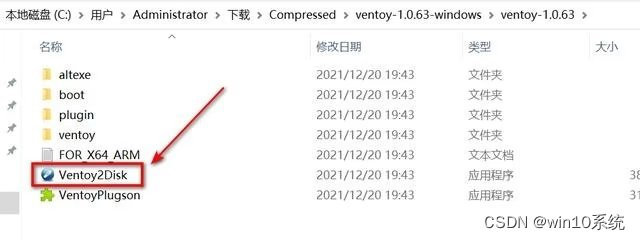
4、主角登场,在设备中选择我们的U盘或移动硬盘,默认如果你插入U盘的情况下,他是会自动检测出来并显示在设备下面的选项框中。需要注意:数据无价,主机上如果有多个可移动存储设备一定要看清楚。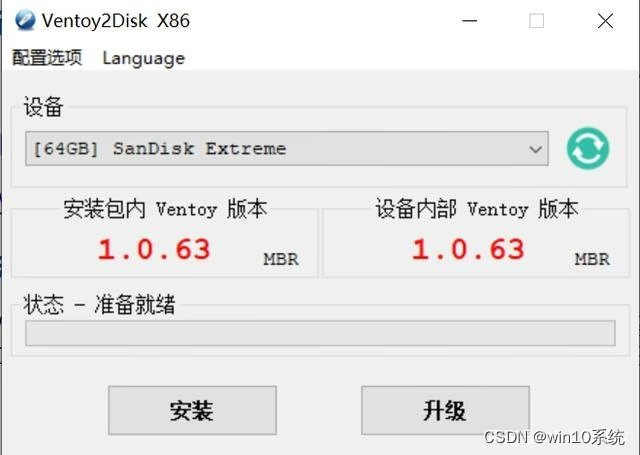
5、点击“是”开始格式化U盘。
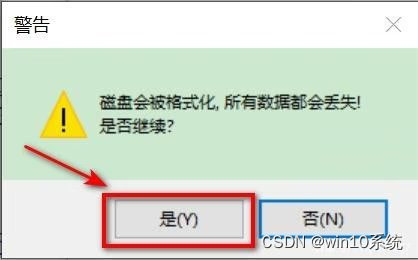
6、开始制作……

7、点击“确定”Ventoy部署完毕。
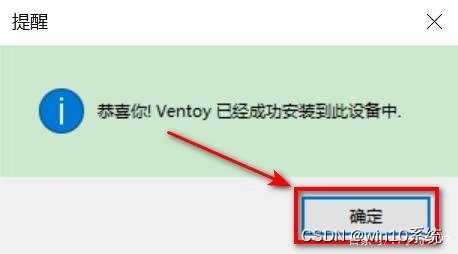
8、打开我们制作好的ventoy可启动U盘
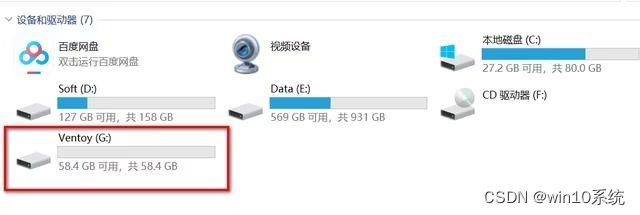
9、把下载好的PE系统镜像往U盘一扔就搞定了。
PE系统ISO https://share.weiyun.com/ZVyf2Hvu
PE系统ISO 链接:https://pan.baidu.com/s/1iF4TDmYAQhSKCBuIo79oww?pwd=1e5m 提取码:1e5m
10。设置U盘为第一启动
方法步骤
1.当我们需要将u盘启动设置第一启动项时,首先将制作好的u盘启动盘插到电脑当中,然后在开启动的时候按下自己电脑型号所对应的BIOS快捷键。

按了进去选择自己的u盘设备就可以了。
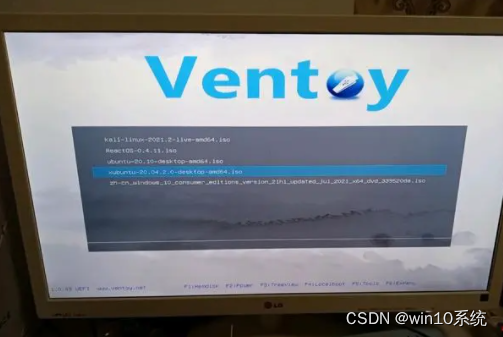
在框里选择PE系统文件就行了,然后就进入PE系统就可以安装系统了
接下来我们U盘就制作好了,下面进入PE安装系统了
这里要先下载系统ISO,如果电脑还能进系统就下载到硬盘(除了C盘都可)
如果进不去系统就可以找一台电脑下载到U盘系统里面
好用系统推荐
win10系统下载满速
链接:https://pan.baidu.com/s/1axOSBlorhRFC2tdBH9axvw?pwd=csl9
提取码:csl9
迅雷下载
thunder://QUFodHRwOi8veHoubHB4dC5jb20vd2luMTAvV0lORE9XUzEwX1g2NF8yMUgyWkpCX2Y5OWZfMDUuaXNvWlo=
接下来我们用CGI安装工具来安装,这里说明一下,建议大家不要用什么老毛桃,大白菜的PE,他们的桌面上安装系统的软件都会给你装很多流氓软件的。CGI可以安装一切系统格式。比如GHO,WIM,ESD
1.打开工具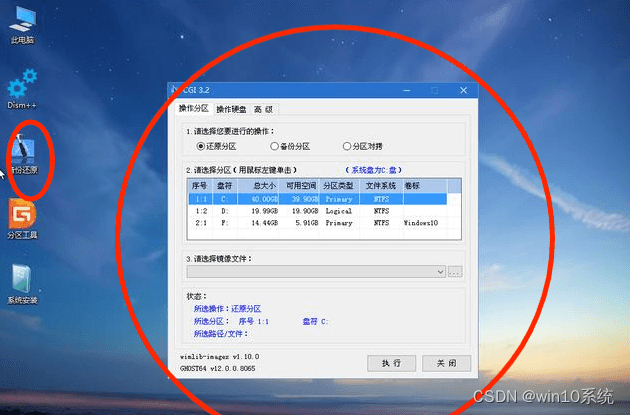
这里需要注意一下被还原系统分区,别选错了,最好方法就是看大小分辨。选错了会导致被选分区资料格式化!!
2.选择需要安装的系统
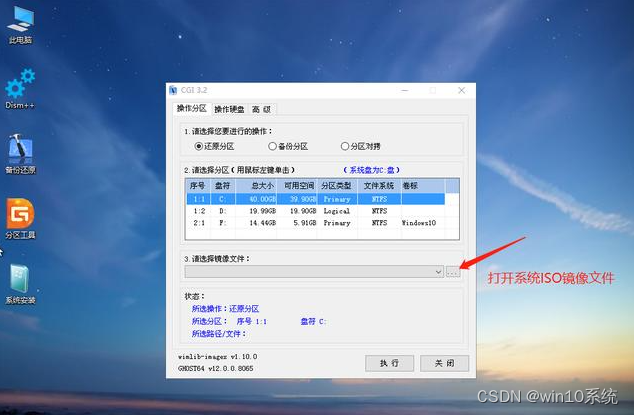
3.可以选择搜索硬盘上面的系统备份文件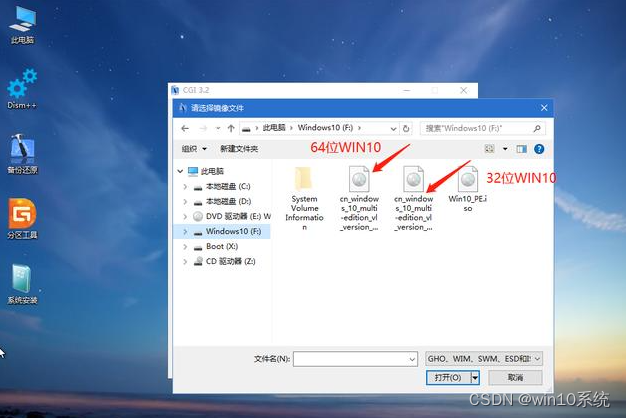
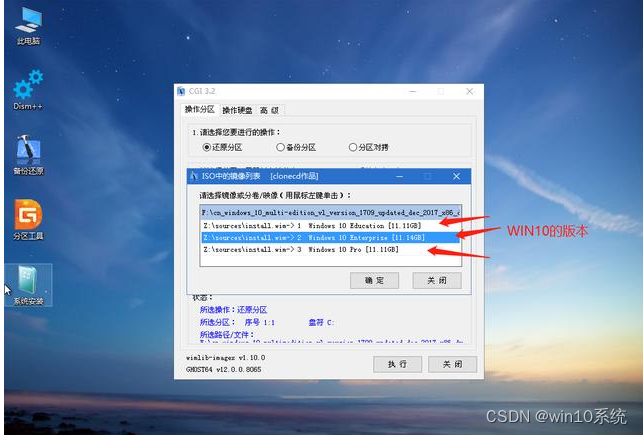

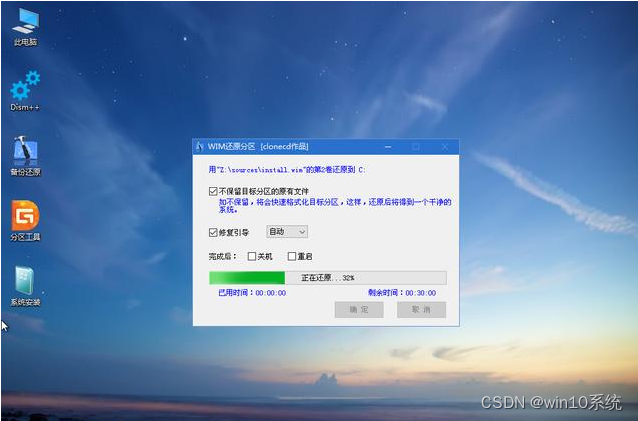
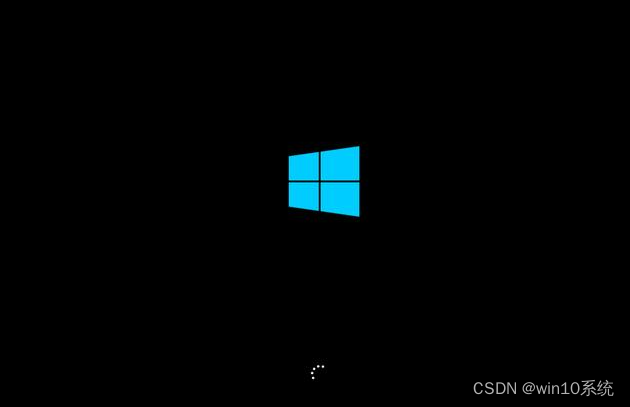

进入桌面了就表示安装成功了!!祝贺你学会了安装系统,win7,win10,win11都可以用这种方法,电脑系统崩溃,是要你有U盘系统就不怕,就能进入PE安装系统了







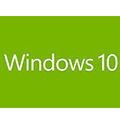














 1万+
1万+

 被折叠的 条评论
为什么被折叠?
被折叠的 条评论
为什么被折叠?








